В современном мире мобильных приложений все чаще возникает необходимость в регулярной очистке кэша. Кэш представляет собой временные данные, которые сохраняются на устройстве, чтобы ускорить работу приложения. Однако, с течением времени, кэш может накапливаться и занимать большое количество памяти, что приводит к замедлению работы устройства. В этой статье мы расскажем о том, как очистить кэш приложения на устройствах iOS и улучшить его производительность.
Первым шагом для очистки кэша приложения на iOS является переход в настройки устройства. Для этого откройте приложение "Settings" на вашем устройстве и найдите раздел "General". Внутри этого раздела вы найдете вкладку "iPhone Storage" или "iPad Storage" (в зависимости от модели вашего устройства). Выберите эту вкладку, чтобы просмотреть все приложения, установленные на вашем устройстве.
Внутри вкладки "iPhone Storage" или "iPad Storage" вы увидите список всех приложений, установленных на вашем устройстве, отсортированный по размеру. Пролистайте список приложений и найдите те, которые вы хотите очистить от кэша. Вы можете выбрать приложение и увидеть подробную информацию о его использовании памяти. На этой странице вы найдете кнопку "Delete App", которую следует нажать для удаления выбранного приложения и его кэша с устройства.
Почему важно очистить кэш приложения на iOS?

Каждое устройство на операционной системе iOS имеет кэш приложений, который накапливается со временем. Кэш содержит временные данные, такие как изображения, файлы, аудио и другие ресурсы, которые приложение использует для более быстрой работы. Однако, со временем кэш может стать перегруженным и начать тормозить работу устройства и приложений.
Очистка кэша приложения на iOS имеет ряд преимуществ:
- Ускорение работы приложений: Кэш может занимать значительное количество памяти устройства и замедлять работу приложений. Очистка кэша позволяет освободить память и ускорить работу приложений.
- Освобождение места на устройстве: Кэш занимает место на устройстве, которое можно использовать для других приложений, медиа-файлов или данных. Очистка кэша поможет освободить ценное пространство на вашем устройстве.
- Улучшение безопасности данных: Кэш приложений может содержать чувствительные данные, такие как пароли, сохраненные фотографии и другую личную информацию. Очистка кэша приложения поможет предотвратить несанкционированный доступ к вашим данным, особенно если вы планируете продать или передать устройство кому-то еще.
В целом, очистка кэша приложения на iOS является хорошей практикой для поддержания оптимальной производительности устройства, освобождения места на нем и защиты ваших данных. Вы можете выполнять процесс очистки кэша регулярно или при необходимости, чтобы обеспечить более быструю и безопасную работу вашего устройства.
Какой эффект дает очистка кэша на iOS?

Очистка кэша приложения на устройствах iOS может принести несколько полезных эффектов, которые могут значительно улучшить работу вашего устройства:
- Ускорение работы приложений: по мере использования приложений на iOS, они начинают накапливать данные в кэше, включая временные файлы, изображения и другую информацию. Эти данные могут снижать производительность приложений и вызывать задержки при их запуске и выполнении. Очистка кэша позволяет избавиться от этих накопившихся данных и освободить память, что в свою очередь ускоряет работу приложений.
- Освобождение места на устройстве: кэш приложений может быть довольно объемным, особенно у приложений, которые часто загружают или сохраняют большое количество данных. Удаление избыточных данных из кэша позволяет освободить ценное пространство на вашем устройстве, что может быть особенно полезным, если у вас ограниченный объем встроенной памяти.
- Решение проблем с отображением: иногда приложения на iOS могут начинать некорректно отображать содержимое из-за неправильно сохраненных данных в кэше. При очистке кэша приложения такие проблемы могут быть исправлены, и вы снова сможете видеть приложение в его полной красе без артефактов и ошибок в отображении.
- Улучшение стабильности приложений: поскольку очистка кэша приложения удаляет накопленные данные, которые могут вызывать проблемы в работе самого приложения, такая процедура может существенно улучшить стабильность программы. В случае, если у вас возникают проблемы с зависанием, вылетами или другими нештатными ситуациями в приложении на iOS, попробуйте очистить его кэш - это может помочь решить проблему.
Итак, очистка кэша на iOS-устройствах может принести ряд положительных эффектов, включая ускорение работы приложений, освобождение места на устройстве, решение проблем с отображением и улучшение стабильности приложений. Регулярная очистка кэша может быть полезной процедурой для поддержания высокой производительности вашего iOS-устройства.
Как накапливается кэш в приложениях на iOS?

Кэш в приложениях на iOS накапливается по мере использования приложения пользователем. Когда пользователь выполняет операции, приложение может сохранять данные в кэш, чтобы иметь к ним быстрый доступ в дальнейшем. Кэш может содержать временные файлы, загруженные из интернета, изображения, графику, базы данных и другие ресурсы, которые могут понадобиться приложению для работы.
Во время работы с приложением, некоторые операции могут требовать использования кэша. Например, приложение может сохранять временные копии файлов для повышения скорости открытия документов, изображений или видео. Кэш также может использоваться для хранения данных, которые могут использоваться в офлайн режиме.
Основной причиной накопления кэша в приложениях на iOS является то, что некоторые данные сохраняются в кэше и не удаляются автоматически. Это может привести к потере свободного места на устройстве и замедлению работы приложения. Поэтому рекомендуется периодически очищать кэш приложений для ускорения работы и освобождения места на устройстве.
Когда стоит очистить кэш на iOS?

Очистка кэша приложения на iOS может быть полезной в следующих случаях:
1. Проблемы с производительностью: Если ваше устройство работает медленно или приложения открываются с задержкой, это может быть связано с накопившимся кэшем. Очистка его поможет освободить ресурсы и повысить производительность.
2. Проблемы с хранением данных: Если у вас осталось мало свободного места на устройстве или хранение кэша занимает слишком много места, очистка кэша поможет освободить дополнительное пространство.
3. Проблемы с отображением контента: Если вы замечаете ошибки при отображении веб-страниц, изображений или другого контента, это может быть связано с неправильно загруженным кэшем. Очистка его может помочь устранить проблемы отображения.
4. Проблемы с обновлением информации: Некоторые приложения могут кэшировать данные, включая устаревшую информацию. Если вы замечаете, что приложение не обновляется автоматически или показывает устаревшую информацию, очистка кэша может помочь получить актуальные данные.
Периодическая очистка кэша приложений на iOS помогает сохранить устройство в оптимальном состоянии, улучшить производительность и избежать проблем с хранением и отображением данных.
Как провести очистку кэша на iOS?

Очистка кэша на iOS-устройствах может быть полезной для улучшения работы приложений и освобождения дополнительного места на устройстве. Вот несколько простых шагов, которые помогут вам провести очистку кэша:
1. Шаг: Очистка кэша Safari
Первым шагом для проведения очистки кэша на iOS-устройстве является очистка кэша веб-браузера Safari. Для этого выполните следующие действия:
- Зайдите в меню "Настройки" на вашем устройстве iOS
- Прокрутите вниз и найдите вкладку "Safari"
- Внутри вкладки "Safari" прокрутите вниз и нажмите на "Очистить историю и данные сайтов"
- Подтвердите свой выбор, нажав на кнопку "Очистить историю и данные"
2. Шаг: Очистка кэша приложений
Помимо очистки кэша Safari, вам также нужно будет очистить кэш других приложений на вашем iOS-устройстве. Для этого выполните следующие шаги:
- Зайдите в меню "Настройки" на вашем устройстве iOS
- Прокрутите вниз и найдите вкладку приложения, для которого хотите провести очистку кэша
- Внутри вкладки приложения найдите и нажмите на "Очистить кэш"
- Подтвердите свой выбор, нажав на кнопку "Очистить кэш"
3. Шаг: Перезагрузка устройства
Иногда очистка кэша может не дать требуемого эффекта. В этом случае, вы можете попробовать перезагрузить ваше iOS-устройство. Для этого удерживайте кнопку включения/выключения до появления слайдера с возможностью выключения устройства. После этого снова включите устройство.
Выполнив эти простые шаги, вы можете провести очистку кэша на вашем iOS-устройстве и ускорить работу приложений, а также освободить некоторое место на устройстве. Приятного использования!
Найдите настройки на вашем устройстве
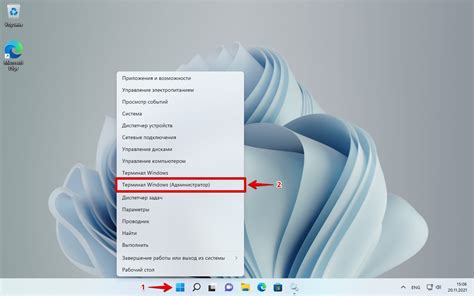
Открыть настройки устройства на iOS очень просто и займет всего несколько секунд. Для того чтобы найти настройки на вашем iPhone или iPad, следуйте простым шагам:
- Найдите и откройте приложение "Настройки" на вашем устройстве. Обычно оно находится на главном экране, но вы также можете воспользоваться функцией поиска, чтобы быстро найти его.
- Когда вы откроете приложение "Настройки", вы увидите различные категории настроек, такие как "Wi-Fi", "Bluetooth", "Уведомления" и так далее. Прокрутите вниз, чтобы продолжить поиск нужной вам настройки.
- Чтобы найти настройки, связанные с очисткой кэша приложений, можно воспользоваться функцией поиска. Просто введите ключевые слова "очистка кэша" или "очистить кэш" в поисковую строку вверху приложения "Настройки".
- После того как вы найдете настройку для очистки кэша приложений, просто откройте ее. Внутри настроек вы можете найти и выбрать конкретное приложение, для которого вы хотите выполнить очистку кэша.
- В зависимости от приложения, у вас могут быть доступны различные варианты очистки, например, "Очистить кэш" или "Удалить временные файлы". Выберите соответствующий вариант, чтобы начать процесс очистки кэша.
Теперь вы знаете, как найти настройки на вашем iOS-устройстве и выполнить очистку кэша приложений. Предоставляя вашему устройству свободу от ненужных файлов и данных, вы можете значительно ускорить его работу и повысить производительность.
Выберите раздел "Склад" или "Хранилище"
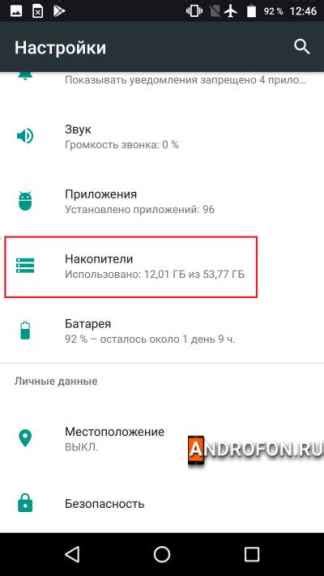
Если вы хотите очистить кэш приложения на iOS и ускорить его работу, вам потребуется зайти в раздел "Склад" или "Хранилище" в настройках вашего устройства. Здесь вы сможете найти все приложения, установленные на вашем устройстве, и управлять их кэшем.
Для того чтобы найти этот раздел, откройте "Настройки" на вашем устройстве и прокрутите вниз до раздела "Общие". В этом разделе вы должны увидеть раздел "Склад" или "Хранилище".
После того, как вы выбрали нужный раздел, вы увидите список всех установленных приложений. Вам нужно будет найти нужное приложение, для которого вы хотите очистить кэш.
Чтобы очистить кэш для выбранного приложения, нажмите на него и вы увидите подробную информацию о его использовании памяти. В этом разделе вы должны увидеть кнопку "Очистить кэш". Нажмите на нее, чтобы начать процесс очистки.
Обратите внимание, что после очистки кэша приложение может некоторое время работать медленнее, так как ему придется восстановить некоторые данные из интернета или других источников.
| Шаги для очистки кэша: |
|---|
| 1. Откройте "Настройки" на вашем устройстве. |
| 2. Прокрутите вниз до раздела "Общие". |
| 3. Найдите раздел "Склад" или "Хранилище". |
| 4. Выберите нужное приложение из списка. |
| 5. Нажмите на кнопку "Очистить кэш". |
Найдите приложение, кэш которого хотите очистить
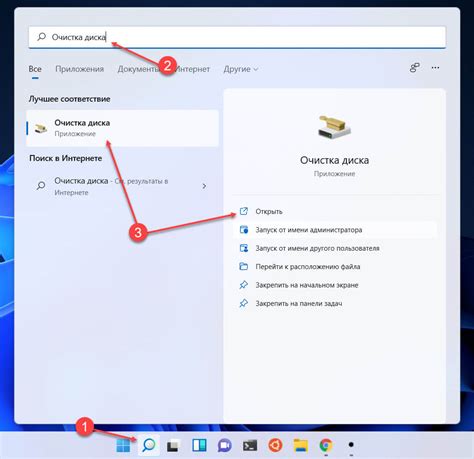
Процесс очистки кэша на устройстве iOS может быть немного отличным для каждого приложения. Чтобы найти приложение, кэш которого нужно очистить, выполните следующие шаги:
- На вашем устройстве iOS найдите иконку "Настройки" и нажмите на нее.
- Пролистайте вниз по списку опций и найдите в разделе "Приложения" интересующее вас приложение. Может потребоваться немного прокрутки вниз.
- Когда вы нашли нужное приложение, нажмите на него.
После выполнения этих шагов вы попадете в раздел "Память и кэш". Здесь вы можете видеть размер кэша, используемого приложением, и выполнить его очистку. Нажмите на опцию "Очистить кэш" или подобную ей. Подтвердите свое действие, если вам будет предложено сделать это.
Теперь вы знаете, как найти приложение, кэш которого хотите очистить на устройстве iOS. Этот простой процесс поможет вам ускорить работу приложения и освободить ненужное место на вашем устройстве. Удачной очистки!
Нажмите на приложение
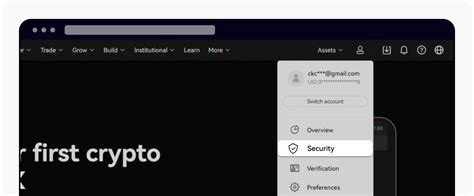
Для того чтобы очистить кэш, необходимо сначала найти иконку приложения на домашнем экране вашего устройства. Затем нажмите и удерживайте палец на иконке приложения до тех пор, пока она не начнет трястись. Перейдите к следующему шагу, только когда приложение начнет "трястись".
Далее, появятся две опции: "Удалить приложение" и "Отмена". Вам нужно нажать на иконку с крестиком, расположенную в левом верхнем углу иконки приложения. После этого на экране появится диалоговое окно с запросом подтверждения удаления приложения.
Важно отметить, что при удалении приложения все связанные данные и настройки, сохраненные в кэше, также будут удалены. Поэтому перед удалением приложения убедитесь, что все ваши данные сохранены или синхронизированы с облачным хранилищем.
Когда вы подтвердите удаление приложения, иконка приложения и все связанные с ним данные будут удалены с вашего устройства. Чтобы вернуть приложение, просто перейдите в App Store, найдите его и повторно установите.
Нажатие на приложение и удаление его может быть простым способом очистки кэша на iOS устройствах. Этот метод может быть особенно полезен, когда у вас возникают проблемы с работой приложений, и вы ищете простое и быстрое решение.
Найти вариант "Очистить кэш" или "Удалить временные данные"
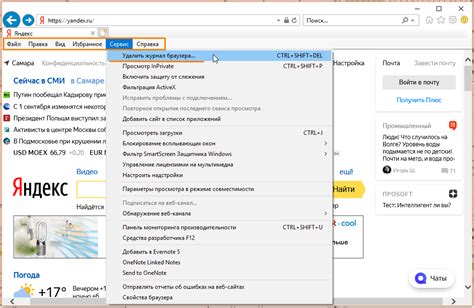
Для ускорения работы приложения на iOS и освобождения дополнительного пространства на устройстве, вы можете провести очистку кэша или удалить временные данные. Ниже описаны несколько простых способов, как найти соответствующий вариант в настройках вашего устройства.
1. Встроенные настройки приложации:
Многие приложения на iOS предлагают возможность очистить кэш или удалить временные данные напрямую в своих настройках. Обычно такая опция находится в разделе "Настройки" или "Управление данными". Попробуйте просмотреть настройки каждого необходимого вам приложения и найти соответствующий пункт для очистки кэша.
2. Общие настройки устройства:
Если вы не нашли опцию очистки кэша в настройках конкретного приложения, вы можете попробовать найти ее в общих настройках устройства. Эти настройки можно найти, открывая "Настройки" на вашем iOS-устройстве и прокручивая список вниз. После этого, найдите раздел "Общие" и пролистните его к настройке "Хранилище iPhone" или "Управление хранилищем". В этом разделе вы должны увидеть список установленных приложений, которые занимают место на вашем устройстве. Выберите нужное приложение и найдите в нем пункт "Очистить кэш" или "Удалить временные данные".
3. Использование инструментов для очистки кэша:
В App Store также доступны некоторые приложения, которые специально разработаны для очистки кэша и удаления временных данных на iOS-устройствах. Поиск по ключевым словам, таким как "очистка кэша" или "управление хранилищем", может помочь вам найти подходящие приложения для выполнения этой задачи.
Не забывайте, что очистка кэша или удаление временных данных может привести к временной потере некоторых настроек или данных, так что будьте внимательны и оцените, насколько важно выполнить эту операцию для улучшения производительности в сравнении с возможной потерей данных или настроек.
Подтвердить очистку кэша
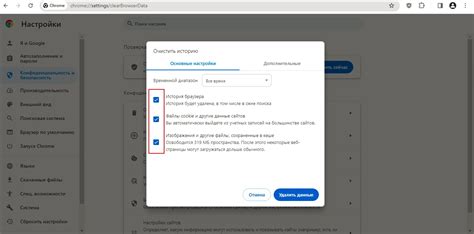
Чтобы подтвердить очистку кэша вашего приложения на устройствах iOS, пожалуйста, следуйте указанным ниже шагам:
| Шаг 1 | На вашем главном экране устройства найдите иконку приложения, для которого вы хотите очистить кэш. Обычно иконка приложения расположена на одном из рабочих столов устройства. |
| Шаг 2 | Удерживайте палец на иконке приложения, пока все иконки на экране не начнут трястись. При этом отобразится красный значок «X» в левом верхнем углу иконки приложения. |
| Шаг 3 | Нажмите на красный значок «X», чтобы подтвердить удаление приложения и его кэша. При этом вы увидите сообщение с вопросом: «Удалить [название приложения] и все его данные на этом iPhone/iPad?» |
| Шаг 4 | Чтобы подтвердить удаление приложения и его кэша, нажмите на кнопку «Удалить» в правом верхнем углу сообщения. Когда процесс удаления завершится, значок приложения исчезнет с главного экрана устройства. |
После подтверждения удаления приложения и его кэша, вы можете установить его заново из App Store, чтобы начать использование приложения с чистым кэшем. Таким образом, вы сможете насладиться ускоренной работой приложения и освободить дополнительное пространство на вашем устройстве.